윈도우10이 탑재된 노트북을 인터넷 연결이 되지 않는 환경에서 사용할 때 스마트폰의 테더링 또는 핫스팟 기능을 활성화한 다음 노트북에 연결해 인터넷에 접속할 수 있는데요.
자신이 사용하는 스마트폰 요금제에 따라 테더링으로 사용할 수 있는 데이터 사용량이 정해져 있기 때문에 노트북을 연결하면 데이터가 금방 소진되는 경우가 많습니다.
스마트폰에서 테더링 사용량을 체크할 수 있는 기능이 있지만 윈도우10에서도 데이터 사용량 확인과 함께 데이터 사용량을 제한해서 노트북 데이터 사용량을 줄일 수 있습니다.
목차
데이터 사용량과 백그라운드 데이터 제한
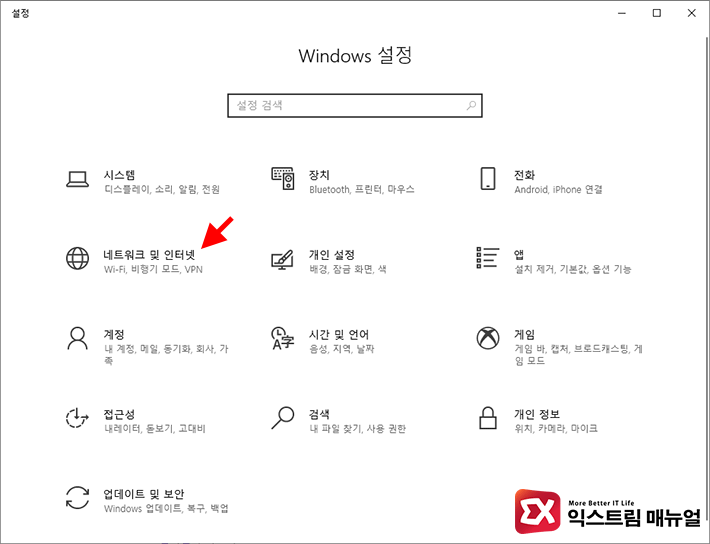
- Windows 설정 > 네트워크 및 인터넷으로 이동합니다.
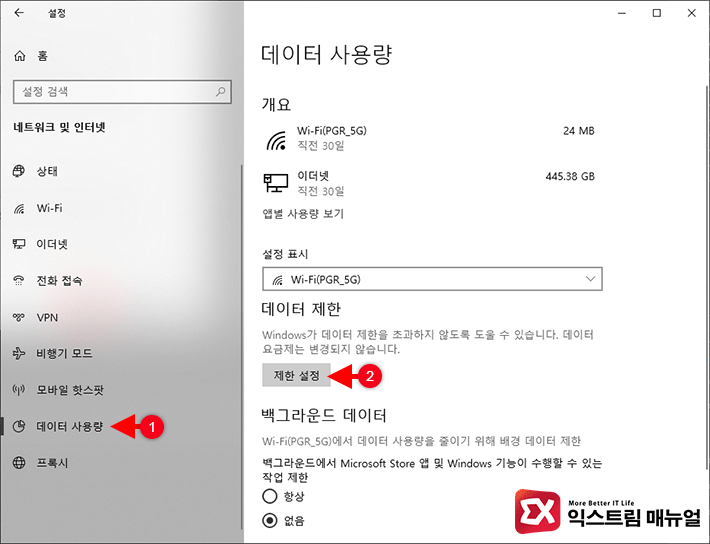
- 왼쪽 메뉴의 데이터 사용량을 선택한 다음 데이터 제한 설정 버튼을 클릭합니다.
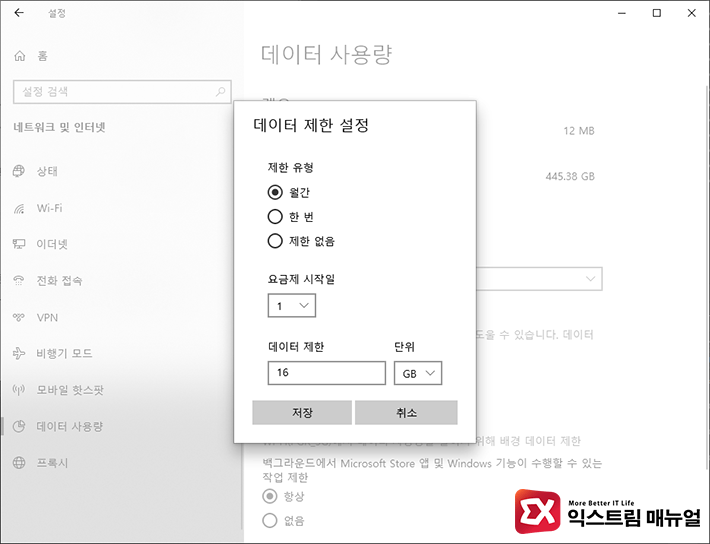
- 데이터 제한 설정에서 제한 유형을 ‘월간’ 또는 ‘한 ‘번’, ‘제한 없음’ 중에서 선택할 수 있으며 스마트폰을 통해 항상 연결되어 있다면 월간을 선택한 다음 요금제 시작일과 데이터 제한 용량을 입력해 설정합니다.
만일 일회성으로 데이터 제한을 설정하고 싶다면 ‘한 번’을 선택해서 제한할 용량을 설정합니다.

- 설정을 마치면 사용된 데이터와 남은 데이터 사용량을 확인할 수 있으며 윈도우에서 백그라운드로 연결되는 네트워크를 항상 차단하게 설정해서 데이터 사용량을 아낄 수 있습니다.
데이터 통신 연결 설정
윈도우10에서 SIM 또는 테더링을 이용한 네트워크 접속시 운영체제에서 사용하는 데이터 사용량을 효율적으로 줄일 수 있는 ‘데이터 통신 연결’ 옵션을 제공하고 있습니다.
데이터 통신 연결은 운영체제 레벨에서 불필요한 통신을 최소화해서 데이터 사용량을 줄이는 옵션으로 다음과 같이 설정합니다.
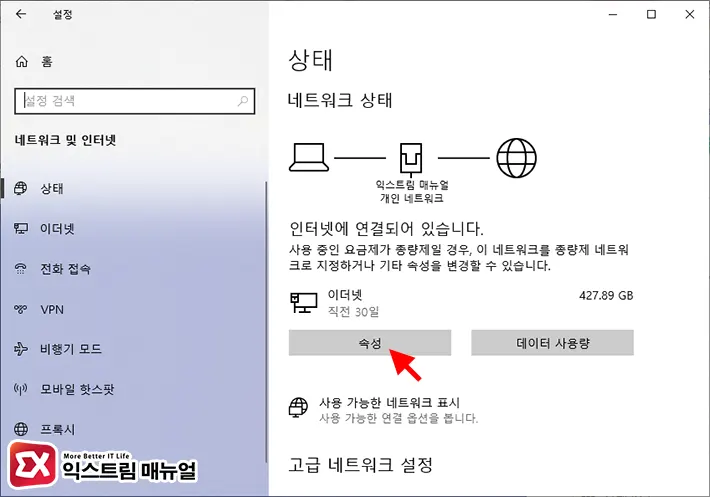
- Windows 설정 > 네트워크 및 인터넷을 선택합니다.
- 네트워크 상태 항목에서 이더넷 속성 버튼을 클릭합니다.
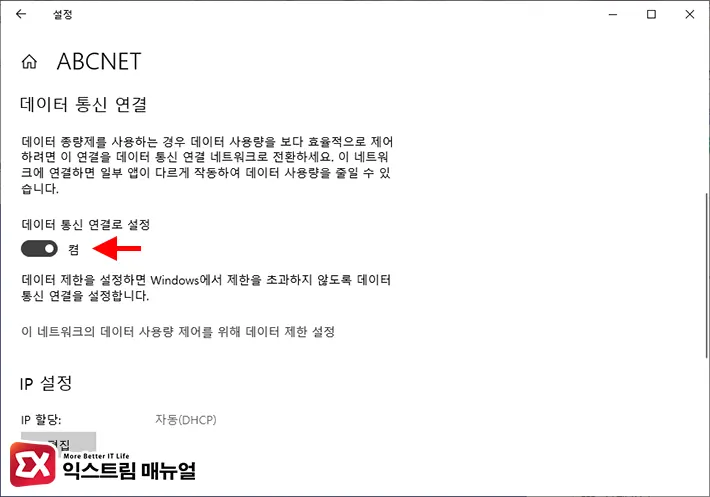
- 데이터 통신 연결 항목에서 설정 토글 버튼을 켬으로 변경해 활성화 합니다.



